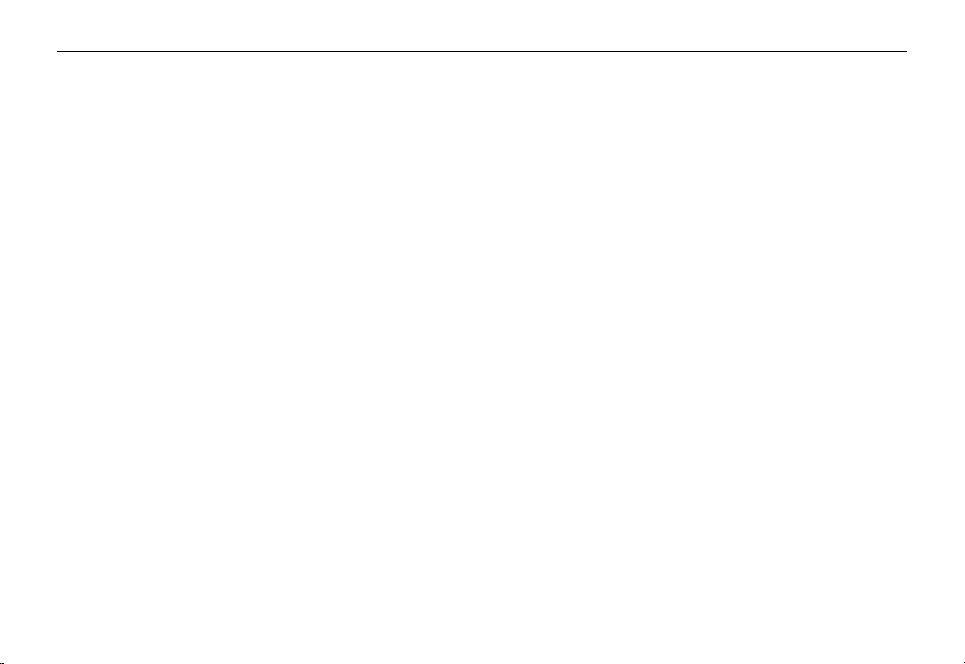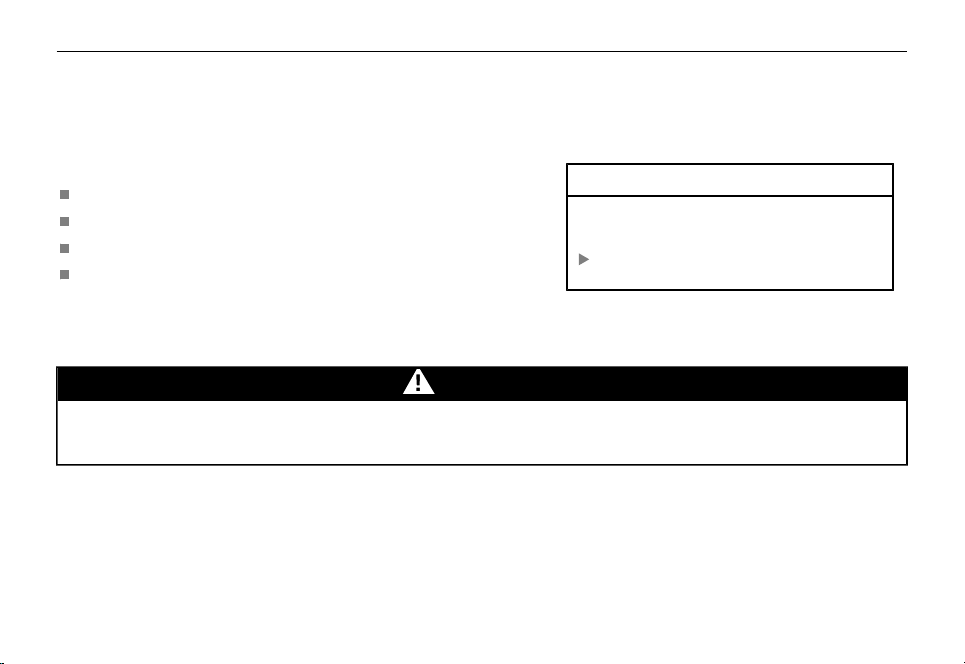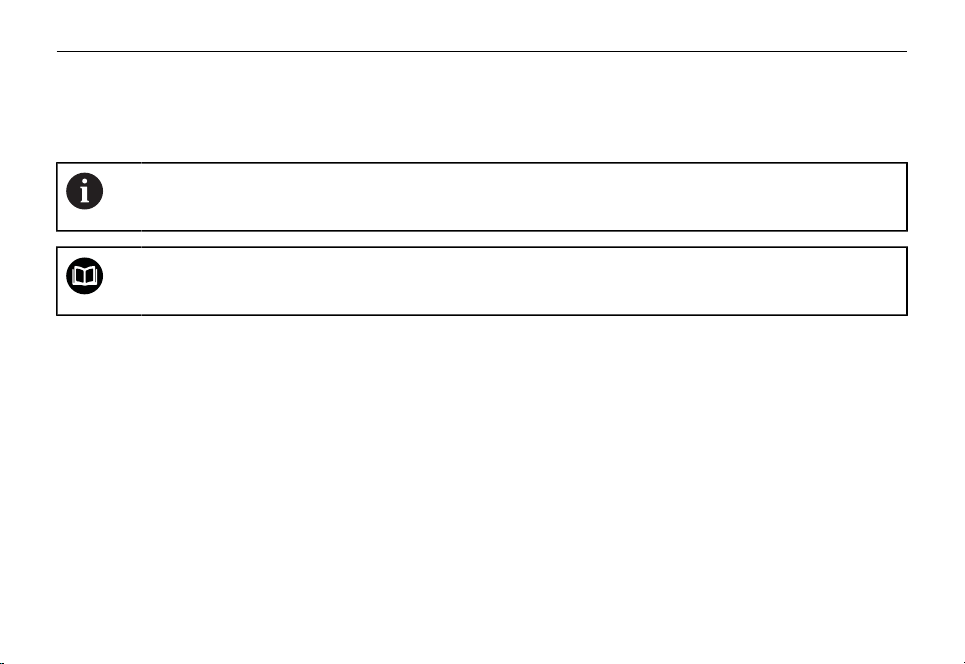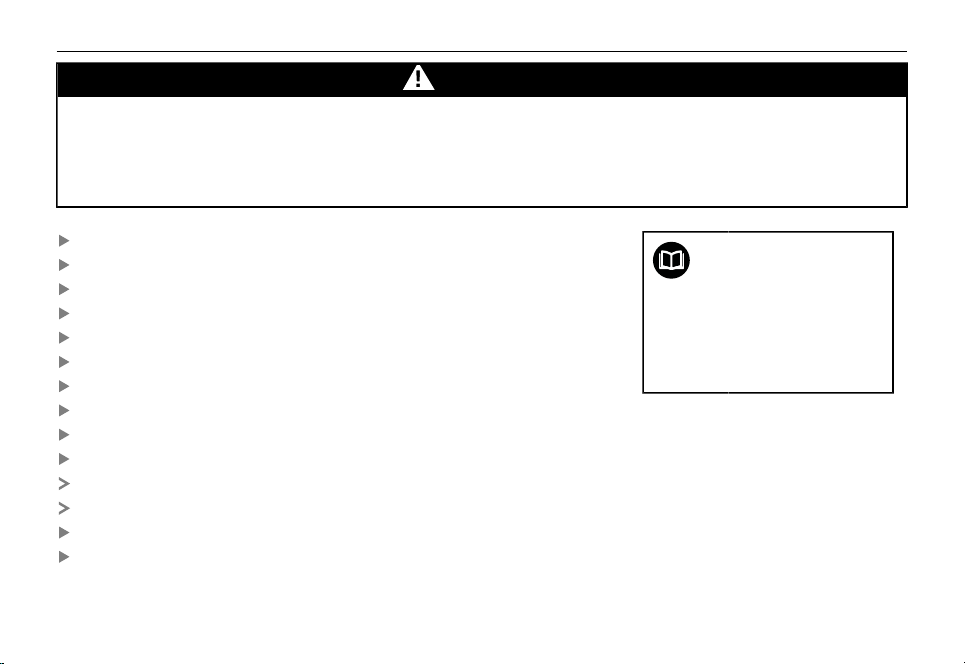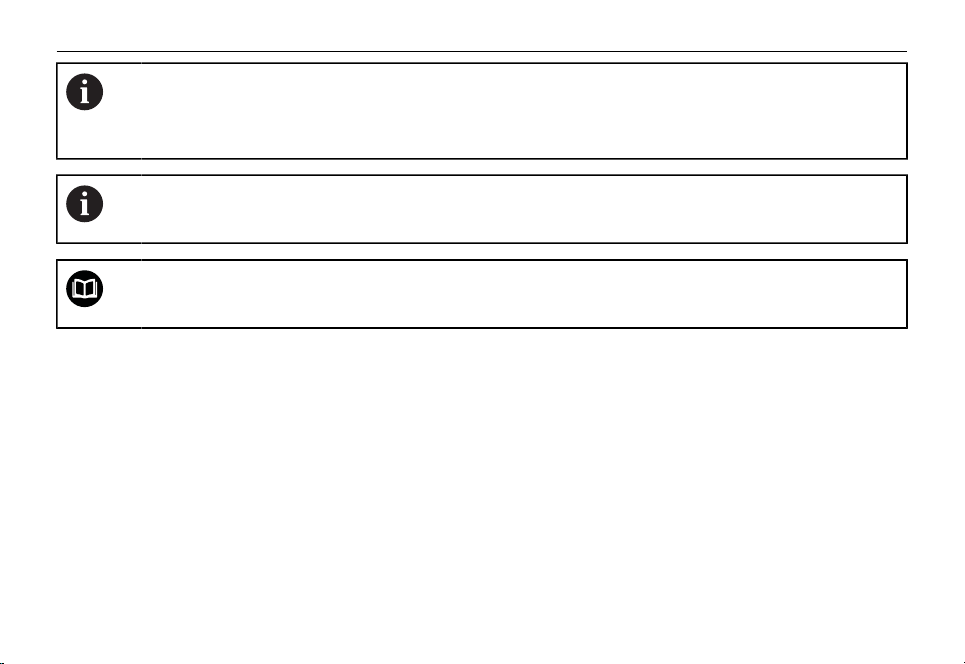Lizenzbedingungen
5
Folgende NC-Softwareversionen werden von HEIDENHAIN grundsätzlich nicht mehr gepflegt:
34049x-01 34049x-02 34049x-03 34049x-04 34049x-05
Beachten Sie folgende Lizenzbedingungen:
Die oben genannte veraltete Software wird nicht mehr gepflegt. Deshalb empfiehlt HEIDENHAIN ausdrücklich, nicht
diese, sondern die aktuelle Software zu verwenden
Die oben genannte veraltete Software darf ausschließlich für Servicezwecke, z. B. Austausch der Steuerungshard-
ware oder Tausch der Festplatte verwendet werden
Jede HEIDENHAIN-NC-Software darf vom Benutzer nur nach gesonderter, schriftlich einzuholender Zustimmung von
HEIDENHAIN an andere Personen (einschließlich anderer Mitarbeiter des Benutzerunternehmens) weitergegeben
werden. Eine Vervielfältigung zum Zwecke der Weitergabe an andere Personen ist nur nach gesondert einzuholender
Zustimmung von HEIDENHAIN zulässig
HEIDENHAIN-NC-Software darf nicht verändert, bearbeitet oder nachentwickelt werden (sog. Re-Engineering)
Ergänzend gelten die allgemeinen Nutzungsbedingungen für die Internetseiten von HEIDENHAIN sowie die ergän-
zenden Regelungen hierzu für den Private Portal Access
Lizenzen von Drittanbietern
Windows XPe und Windows 2000 sind eingetragene Markenzeichen der Microsoft Corporation.